ダークモードでは、macOSユーザーはArchicadでダークモードのワークスペースに切り替えられます!

Archicadでダークモードを有効にする方法
デフォルトでは、Archicad 29は自分のデバイスに合わせるに設定されており、macOSのシステム設定に従います。Macがダークモードの場合、Archicadもダークモードになります。
Archicadの外観を手動で変更したい場合:
- オプション > 作業環境 > 外観へ移動し、モードを選択します:

もしくは、Archicadでシステムに従うに設定した場合、 下記の手順でmacOSをダークモードに設定できます:
 > システム設定 > 外観から、ダークを選択します。
> システム設定 > 外観から、ダークを選択します。
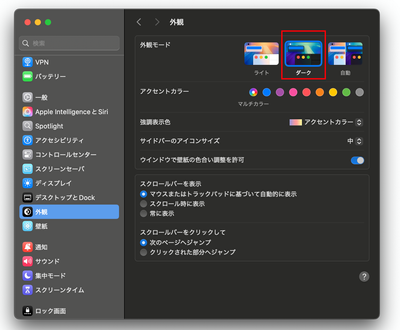
ダークモードでの視認性を向上させるヒント(オプション)
Archicadでダークモードを使用する際に視認性を向上させるために、以下の設定を検討してください:
-
背景をダークに設定
表示 > グリッド&編集中の平面オプション > グリッドと背景を開き、背景ダークカラーを選択します。またより良いコントラストとなるようグリッド線を調整することもできます。

-
ペンの自動ペンカラー表示調整の有効化
オプション > 作業環境 > 画面オプションを開き、 and activate the モデルの自動ペンカラー表示調整オプションを有効にします。

-
カスタムペンセットを使用
自動調整を使用したくない場合は、コントラストを高くしたカスタムペンセットを作成できます:
ドキュメント > ペンセット > ペンカラー(モデル)を開きます。

注: ダークモードはArchicadのオペレーティングシステム依存の機能であるため、macOSユーザーのみが使用できます。
Archicad 24–28では、オプション > 作業環境 > 追加オプション > 試験機能 > システムの外観を有効化を有効にして、試験的なダークモード機能を有効にする必要があります。